Comment désinstaller et réinstaller Minecraft

Parfois, vous devrez peut-être désinstaller des jeux même si vous les appréciez - et Minecraft ne fait pas exception. Que vous essayiez de corriger un bogue obstiné ou que vous souhaitiez temporairement libérer un peu de stockage, nous sommes là pour vous aider à assurer la sécurité de vos données de jeu pendant ce processus.

Dans ce guide, nous expliquerons comment réinstaller Minecraft Bedrock et Java sur divers appareils tout en gardant vos sauvegardes. De plus, nous fournirons des instructions pour une réinstallation propre et répondre à quelques questions courantes liées à la sauvegarde de vos données Minecraft.
Continuez des sauvegardes sur PC Minecraft Désinstaller et réinstaller
Plongeons-nous à droite - Trouvez les instructions de réinstallation du substratum rocheux de Minecraft pour votre appareil ci-dessous.
Windows avec sauvegarde
Pour désinstaller Minecraft à partir d'un PC Windows tout en gardant vos sauvegardes et en l'installez à nouveau, suivez les étapes ci-dessous:
- Avant de commencer le processus de désinstallation, gardez à l'esprit que vous ne devriez pas supprimer le lanceur Minecraft.
- appuie sur le Windows + R Clés simultanément, puis tape %données d'application% à la fenêtre qui apparaît.
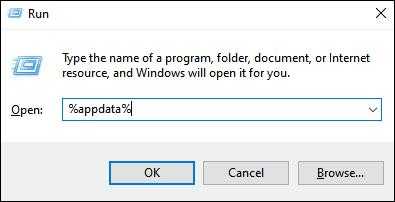
- Frapper le Entrer clé ou cliquer D'accord Pour ouvrir le Roaming dossier.
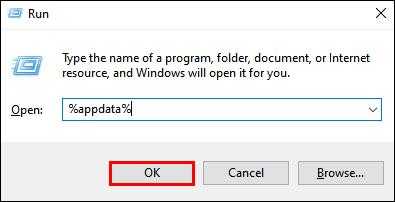
- Du Roaming dossier, ouvrez le .Minecraft dossier. Ensuite, cliquez avec le bouton droit sur sauvegarde dossier et sélectionnez Copie Et enregistrez le dossier dans n'importe quel emplacement sûr sur votre PC.
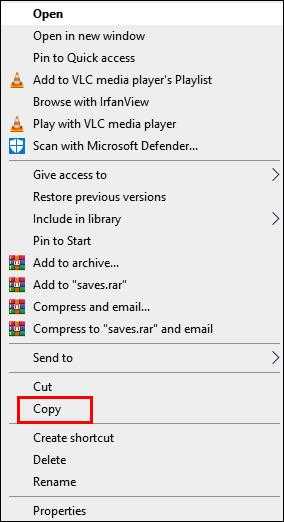
- Retournez au Roaming dossier et cliquez avec le bouton droit sur .Minecraft dossier, puis sélectionnez Supprimer. Cela désinstallera Minecraft de votre PC.
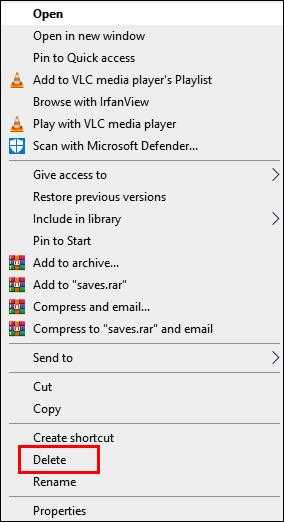
- Pour installer à nouveau Minecraft, ouvrez Minecraft Launcher. Cela démarrera le processus d'installation.
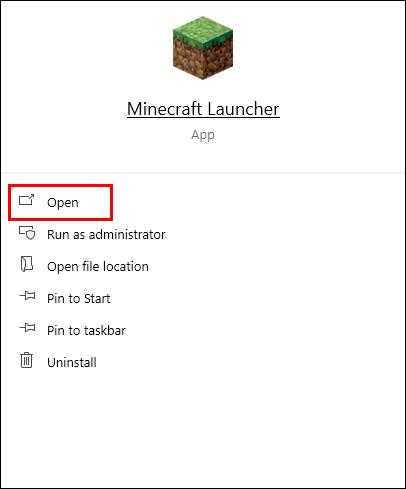
- Suivez les instructions à l'écran - normalement, vous n'avez qu'à cliquer Suivant quelques fois et connectez-vous avec votre compte Minecraft une fois l'installation terminée.
- Copiez votre sauvegarde dossier de l'emplacement sûr choisi.
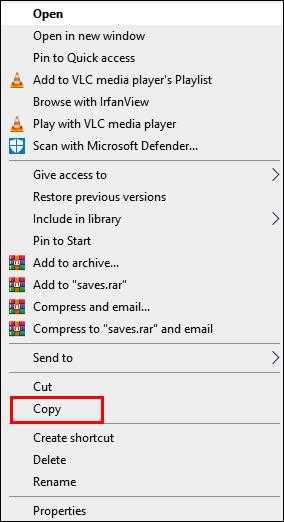
- Ouvrir le .Minecraft dossier du Roaming dossier à nouveau et collez votre sauvegarde dossier là-bas.
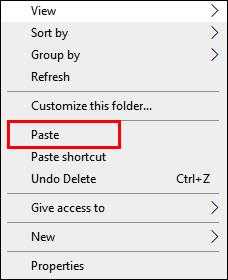
Mac avec enregistré
Les instructions pour réinstaller Minecraft sur un ordinateur Mac sont légèrement différentes de celles de Windows - voici comment procéder:
- Avant de commencer le processus de désinstallation, gardez à l'esprit que vous ne devriez pas supprimer le lanceur Minecraft.
- Ouvrir le Chercheur application - son icône ressemble à un visage carré bleu.
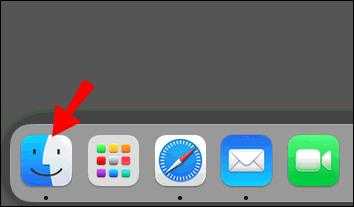
- Cliquez sur Aller En haut de la fenêtre de Finder, puis Allez dans le dossier…
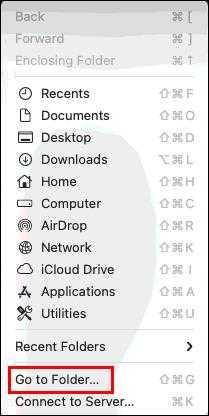
- Tapez ~ / Bibliothèque / support d'application / minecraft à la fenêtre de recherche et appuyez sur le Entrer clé. Le .Minecraft Le dossier doit s'ouvrir.
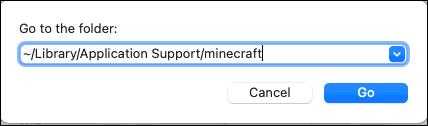
- Cliquez avec le bouton droit sur sauvegarde dossier et sélectionnez Copie Dans le menu déroulant, puis enregistrez le dossier dans un endroit sûr, comme un bureau.
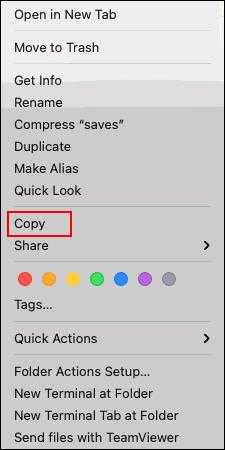
- Cliquez avec le bouton droit sur l'ensemble Minecraft dossier et, sélectionnez Supprimer à partir des options, puis confirmez. Cela devrait désinstaller Minecraft de votre PC.
Pour réinstaller à nouveau Minecraft: - Open Minecraft Launcher - Cela devrait démarrer un processus d'installation.
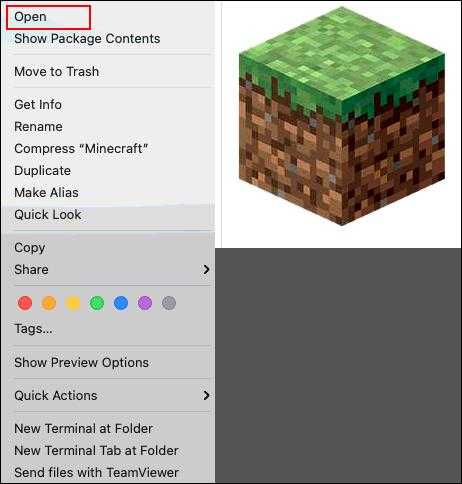
- Suivez les instructions à l'écran et attendez que le processus se termine, puis fermez le lanceur.
- Maintenant, copiez le sauvegarde dossier de votre emplacement sûr.
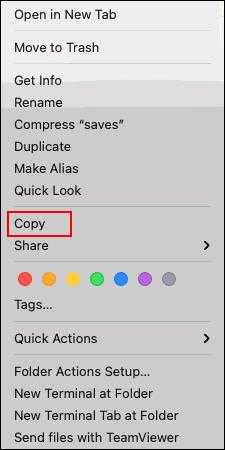
- Ouvrir le Minecraft dossier à nouveau et collez votre sauvegarde dossier là-bas.
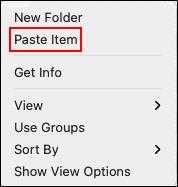
Linux avec sauvegarde
Pour désinstaller Minecraft à partir d'un appareil Linux, vous n'avez besoin que d'un seul script. Suivez les étapes ci-dessous pour supprimer et réinstaller le jeu:
- Avant de commencer le processus de désinstallation, gardez à l'esprit que vous ne devriez pas supprimer le lanceur Minecraft.
- Lancez votre gestionnaire de fichiers et ouvrez le .Minecraft dossier.
- Cliquez avec le bouton droit sur sauvegarde dossier et sélectionnez Copie, Ensuite, enregistrez-le dans un emplacement sûr loin du «.Dossier Minecraft.
- Lancez le terminal en utilisant le Ctrl + alt + t raccourci clavier.
- Tapez rm -vr ~ /.Minecraft/* au terminal, puis frappez le Entrer clé. Si nécessaire, entrez votre mot de passe. Cette commande devrait supprimer tous les fichiers minecraft.
- Pour réinstaller Minecraft, ouvrez Minecraft Launcher - cela devrait démarrer le processus d'installation. Suivez les instructions à l'écran pour la terminer.
- Copier le sauvegarde dossier de votre emplacement sûr.
- Ouvrir le .Minecraft dossier à nouveau et collez votre sauvegarde dossier là-bas.
Continuez des sauvegardes sur mobile minecraft pe désinstalle et réinstallez
Si vous jouez à Minecraft sur mobile, vous pouvez toujours garder vos sauvegardes tout en réinstallant le jeu. Ci-dessous, vous trouverez des instructions détaillées pour les appareils Android et iPhone.
IOS avec sauvegarde
Pour réinstaller Minecraft PE sur un iPhone, suivez les étapes ci-dessous:
- Installez iExplorer sur le site officiel. Si vous utilisez un PC Windows, vous avez également besoin de l'application iTunes.
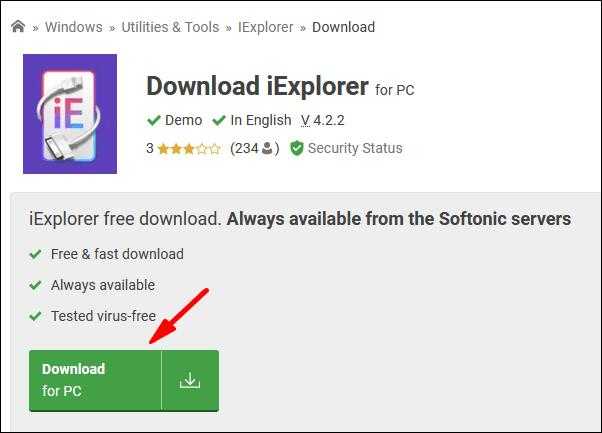
- Utilisez un câble USB pour connecter votre téléphone à votre ordinateur.
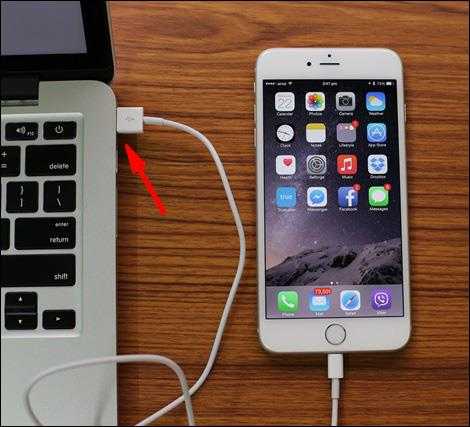
- Développez votre fenêtre de gestion de fichiers téléphoniques et accédez à applications.
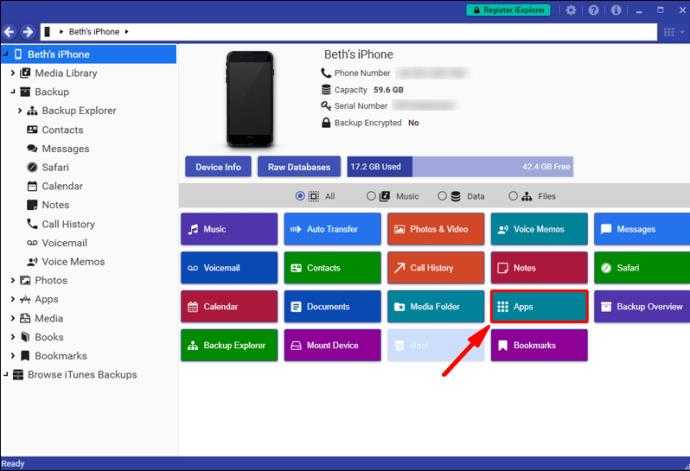
- Cliquez sur Minecraft pe, alors Documents, Jeux, et com.mojang.
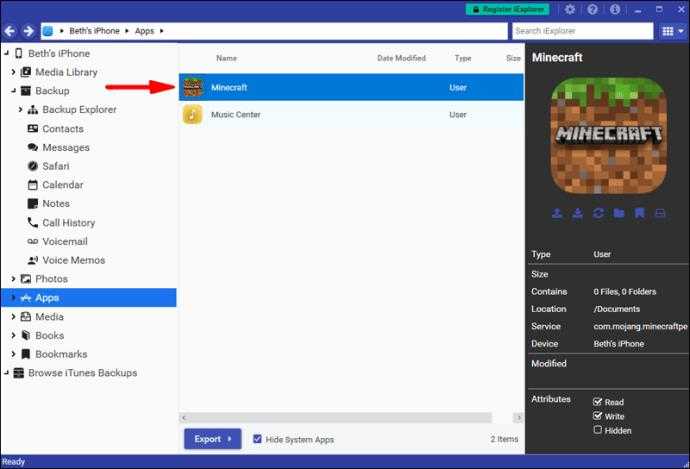
- Copier le Minecraftworlds dossier et enregistrez-le dans un emplacement sûr loin du dossier principal Minecraft.
- Sur votre téléphone, appuyez et maintenez l'icône de l'application Minecraft. Une fois qu'il commence à se tordre, appuyez sur l'icône moins et confirmez votre action. Cela devrait désinstaller le jeu.
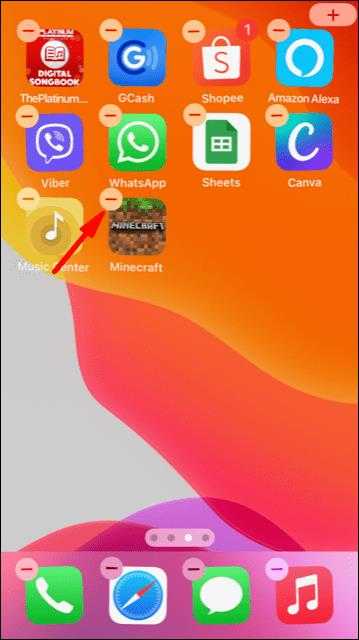
- Réinstallez Minecraft PE de l'Appstore.
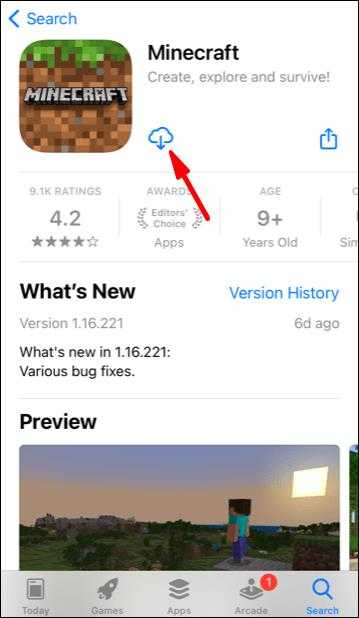
- Sur votre PC, ouvrez le com.mojang dossier à nouveau et déplacer le Minecraftworlds dossier.
Android avec sauvegarde
Suivez le guide ci-dessous pour réinstaller Minecraft PE sur votre appareil Android:
- Ouvrez l'application File Explorer (le nom exact peut varier) sur votre téléphone.
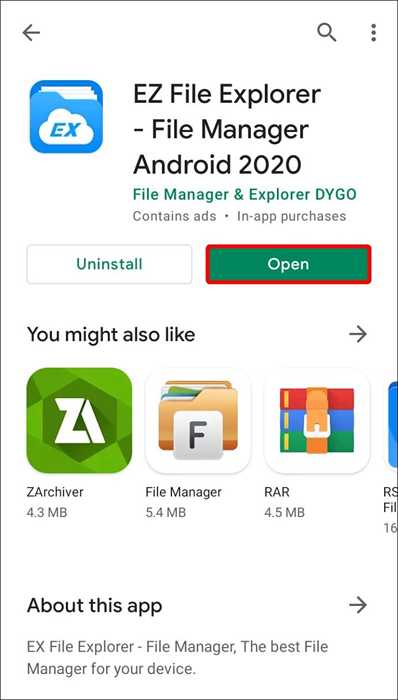
- Trouvez le Jeux dossier, puis accédez au com.mojang dossier.
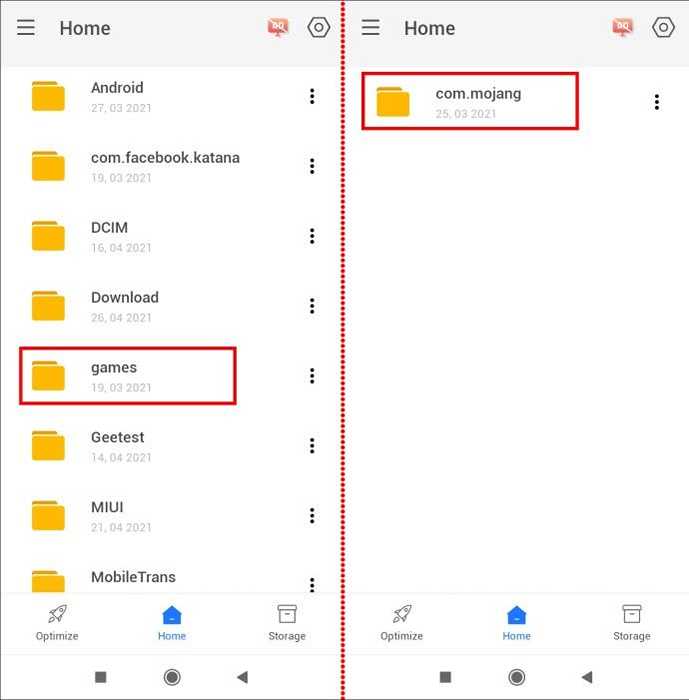
- Copier le Minecraftworlds dossier et enregistrez-le à n'importe quel emplacement loin de la principale com.mojang dossier.
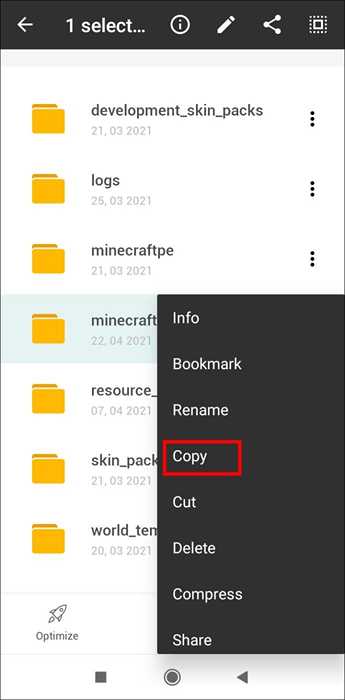
- Désinstaller l'application minecraft pe. Appuyez et maintenez l'icône Minecraft et faites-la glisser vers le coin supérieur droit de votre écran vers le Désinstaller option, puis confirmez (pour les nouveaux téléphones Android). Si cette méthode ne fonctionne pas sur votre appareil, faites-le via le Paramètres appliquer.
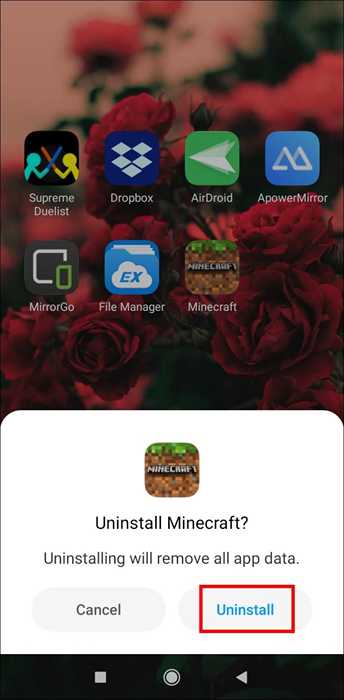
- Réinstallez Minecraft PE à partir du Google Play Store.
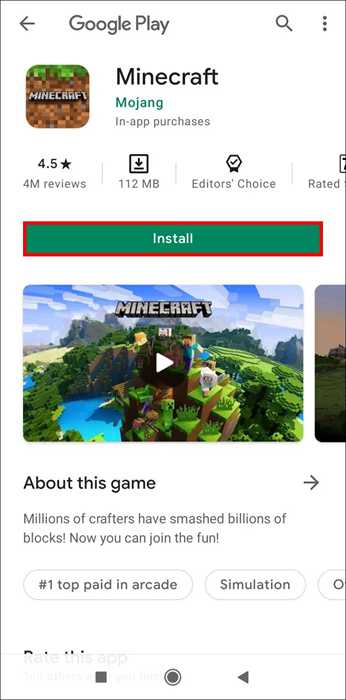
- Ouvrir le com.mojang dossier de l'explorateur de fichiers à nouveau et déplacez le Minecraftworlds dossier.
Gardez les sauvegardes sur la console minecraft: le fondement désinstalle et réinstaller
Garder vos données Minecraft en sécurité pendant la réinstallation est beaucoup plus facile sur les consoles que sur un ordinateur. Lisez la suite pour trouver des instructions pour des modèles de console spécifiques.
PS4 avec sauvegarde
PS4 enregistre automatiquement vos données Minecraft au stockage cloud, vous n'avez donc pas à prendre de mesures pour sauvegarder vos mondes. Suivez les étapes ci-dessous pour réinstaller le jeu:
- Dans le menu de la console principale, ouvrez le Menu de jeux.
- Trouvez le substraquer Minecraft, puis appuyez sur le Options Clé de votre contrôleur - un petit bouton ovale à droite du pavé tactile.
- Sélectionnez Supprimer. Minecraft ne sera pas installé, mais pas vos sauvegardes - ils sont stockés dans un endroit différent. Choisissez non lorsqu'on vous demande si vous souhaitez supprimer les données enregistrées de l'application.
- Connectez-vous à votre compte PlayStation Store et accédez à votre bibliothèque.
- Trouvez le substratum rocheux de Minecraft dans la bibliothèque et cliquez Télécharger - vous devriez pouvoir l'installer sans payer. Ensuite, suivez les instructions d'installation de PS4 habituelles.
- Une fois installé, vos sauvegardes doivent apparaître automatiquement dans le jeu.
Xbox One avec sauvegarde
Si vous êtes enregistré avec Xbox Live, vos données Minecraft sont stockées dans le cloud. Voici comment réinstaller le jeu:
- Exécutez votre Xbox et appuyez sur le Xbox clé de votre contrôleur.
- Aller vers Mes jeux et applications, puis trouvez minecraft.
- appuie sur le Menu (démarrage) clé de votre contrôleur.
- Dans le menu, sélectionnez Désinstaller. Vos sauvegardes doivent rester dans le stockage cloud si vous utilisez Xbox Live.
- Retournez au menu principal, puis pour Mes jeux et applications.
- Aller vers Bibliothèque complète, alors à Tous les jeux possédés. Minecraft doit toujours être stocké dans ce dossier - mettez en surbrillance le titre du jeu et sélectionnez Installer. Le jeu doit s'installer avec toutes vos arrêts.
Nintendo Switch avec sauvegardes
Sur Nintendo Switch, vous devrez d'abord sauvegarder vos données. Pour ce faire et réinstaller le jeu, suivez les étapes ci-dessous:
- Dans le menu principal, mettez en surbrillance Minecraft, puis appuyez sur le + Clé de votre passage au jeu ouvert Paramètres.
- Dans la barre latérale gauche, sélectionnez Enregistrer le cloud de données, puis sélectionnez un utilisateur et confirmez votre action.
- Dans la barre latérale gauche, sélectionnez Gérer les logiciels, alors Supprimer le logiciel, et confirmer à désinstaller Minecraft.
- Retournez au menu principal et ouvrez le Boutique de nintendo - Une icône de sac à provisions jaunes en bas de l'écran.
- Cliquez sur votre icône de profil, puis sélectionnez Téléchargement rafraîchissant Pour voir les jeux que vous possédez déjà.
- Clique le icône de cloud À côté de Minecraft et attendez qu'il s'installe. Vos sauvegardes doivent être restaurées automatiquement.
Gardez les sauvegardes sur la console héritée minecraft: désinstallez et réinstallez
Bien sûr, vous pouvez également réinstaller Minecraft sur des consoles plus anciennes, telles que PS3 et Xbox 360. Lisez la suite pour savoir comment faire cela.
PS3 avec sauvegarde
Réinstaller Minecraft sur PS3 n'est pas différent de le réinstaller sur une PS4. Cependant, vous ne pouvez pas transférer vos données Minecraft des versions PS plus anciennes vers PS4 ou PS5. Pour réinstaller le jeu sur la même console, suivez les étapes ci-dessous:
- Dans le menu de la console principale, ouvrez le Menu de jeux.
- Trouvez le substraquer Minecraft, puis appuyez sur le Options Clé de votre contrôleur - un petit bouton ovale à droite du pavé tactile.
- Sélectionnez Supprimer. Minecraft ne sera pas installé, mais pas vos sauvegardes - ils sont stockés dans un endroit différent. Choisissez non lorsqu'on vous demande si vous souhaitez supprimer les données enregistrées de l'application.
- Connectez-vous à votre compte PlayStation Store et accédez à votre bibliothèque.
- Trouvez le substratum rocheux de Minecraft dans la bibliothèque et cliquez Télécharger - vous devriez pouvoir l'installer sans payer. Ensuite, suivez les instructions d'installation de PS3 habituelles.
- Une fois installé, vos sauvegardes doivent apparaître automatiquement dans le jeu.
PS Vita avec sauvegarde
Tout comme avec PS3, vous ne pouvez pas transférer les données Minecraft de PS Vita à PS4, mais vous pouvez conserver vos données si vous réinstallez le jeu sur le même appareil. Voici comment faire cela:
- Dans le menu principal, ouvrez Gestionnaire de contenu, Ensuite, passez à Stockage en ligne.
- Sélectionner Système PS Vita -> Stockage en ligne.
- Marquez la case à côté de Minecraft Legacy et appuyez sur Copie.
- Retournez au menu principal et trouvez le Icône Minecraft. Appuyez sur-le et maintenez quelques secondes. Une fois qu'il commence à se tortiller, appuyez sur le icône à trois points à côté de cela.
- Sélectionner Supprimer et confirmer.
- Dans le menu principal, ouvrez PS Store et appuyez sur l'icône à trois points dans le coin de votre écran. Ensuite, sélectionnez Liste de téléchargement.
- Trouvez Minecraft et tapez Télécharger. Vous devriez pouvoir l'installer gratuitement.
- Retourner à Stockage en ligne et sélectionner Stockage en ligne -> Système PS Vita.
- Marquez la case à côté de Minecraft Legacy et appuyez sur Copie.
Xbox 360 avec sauvegardes
Les instructions pour réinstaller le contenu sur Xbox 360 sont exactement les mêmes que celles de Xbox One.
De nouveau démarrage pour minecraft complet désinstaller et réinstaller
Si vous souhaitez supprimer définitivement vos données Minecraft, lisez cette section pour savoir comment le faire sur votre appareil.
les fenêtres
Pour supprimer toutes les données Minecraft de votre PC Windows, suivez les étapes ci-dessous:
- Avant de commencer le processus de désinstallation, gardez à l'esprit que vous ne devriez pas supprimer le lanceur Minecraft.
- appuie sur le Win + R Clés simultanément, puis tape %données d'application% à la fenêtre qui apparaît.
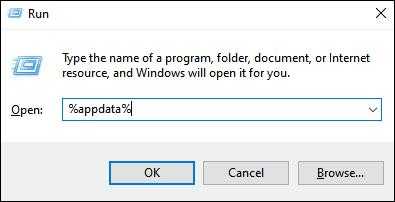
- Frapper le Entrer clé ou cliquer D'accord Pour ouvrir le Roaming dossier.
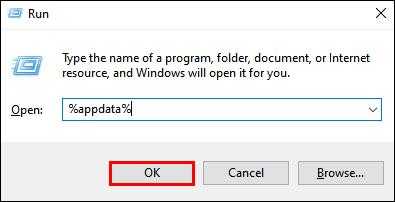
- Du Roaming dossier, cliquez avec le bouton droit sur .Minecraft dossier.
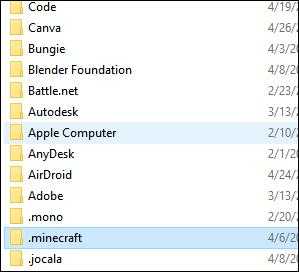
- Sélectionner Supprimer. Cela désinstallera Minecraft de votre PC, y compris vos sauvegardes.
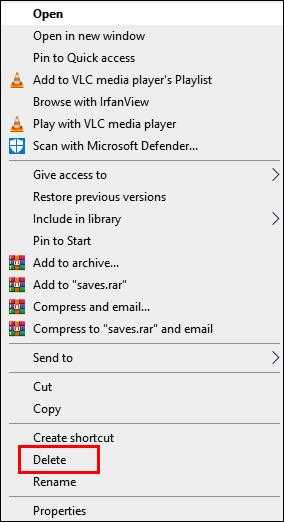
- Lanceur de minecraft ouvert. Cela démarrera le processus d'installation.
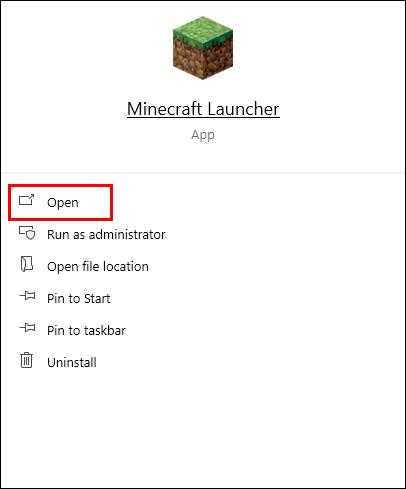
- Suivez les instructions à l'écran - normalement, vous n'avez qu'à cliquer Suivant quelques fois et connectez-vous avec votre compte Minecraft une fois l'installation terminée.
Macos
Vous pouvez facilement supprimer tous vos fichiers Minecraft de votre Mac - voici comment procéder:
- Avant de commencer le processus de désinstallation, gardez à l'esprit que vous ne devriez pas supprimer le lanceur Minecraft.
- Ouvrir le Chercheur application - son icône ressemble à un visage carré bleu.
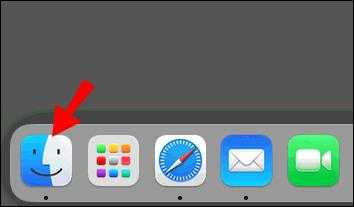
- Cliquez sur Aller En haut de la fenêtre de Finder, puis Allez dans le dossier…
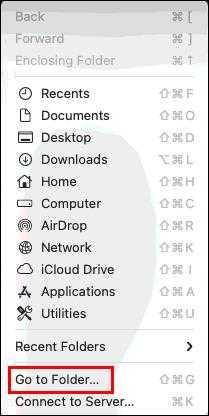
- Tapez ~ / Bibliothèque / support d'application / minecraft à la fenêtre de recherche et appuyez sur le Entrer clé. Le .Minecraft Le dossier doit s'ouvrir.
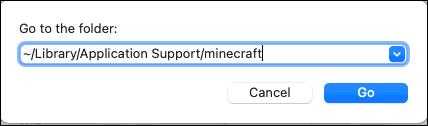
- Cliquez avec le bouton droit sur l'ensemble .Minecraft dossier et sélectionnez Supprimer les options, puis confirmez. Cela devrait désinstaller Minecraft de votre Mac, y compris vos sauvegardes.
- Open Minecraft Launcher - Cela devrait démarrer un processus d'installation.
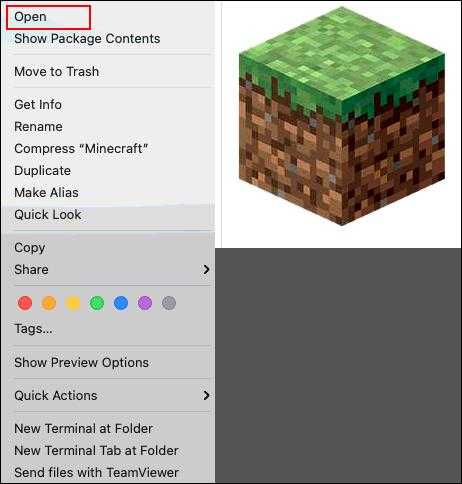
- Suivez les instructions à l'écran et attendez que le processus se termine.
Linux
La suppression de vos fichiers Minecraft à partir d'un périphérique Linux ne nécessite que quatre étapes - Trouvez-les ci-dessous:
- Avant de commencer le processus de désinstallation, gardez à l'esprit que vous ne devriez pas supprimer le lanceur Minecraft.
- Lancez le terminal en utilisant le Ctrl + alt + t raccourci clavier.
- Tapez rm -vr ~ /.Minecraft/* au terminal, puis frappez le Entrer clé. Si nécessaire, entrez votre mot de passe. Cette commande devrait supprimer tous vos fichiers Minecraft, y compris vos sauvegardes.
- Open Minecraft Launcher - Cela devrait démarrer le processus d'installation. Suivez les instructions à l'écran pour la terminer.
De nouveau démarrage pour Minecraft PE: terminer la désinstallation et réinstaller
Trouvez des instructions pour désinstaller de façon permanente Minecraft PE à partir de votre téléphone ci-dessous.
Android
Pour supprimer tous vos fichiers Minecraft à partir d'un téléphone Android, procédez comme suit:
- Appuyez et maintenez le Icône Minecraft et faites-le glisser vers le coin supérieur droit de votre écran vers le Désinstaller option, puis confirmez (pour les nouveaux téléphones Android). Si cette méthode ne fonctionne pas sur votre appareil, faites-le via le Paramètres appliquer. Cela devrait supprimer Minecraft sans enregistrer vos données.
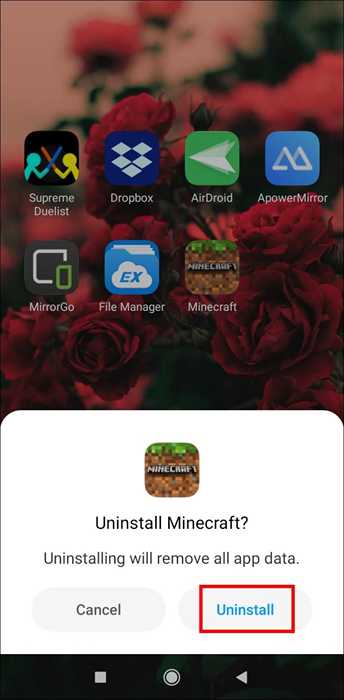
- Réinstallez Minecraft PE à partir du Google Play Store.
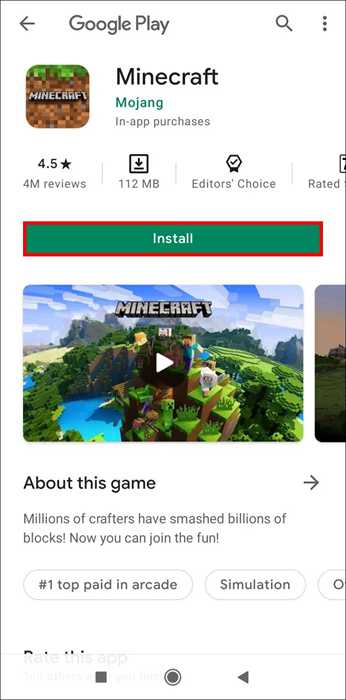
ios
Pour désinstaller Minecraft sans enregistrer vos données à partir d'un iPhone, suivez les deux étapes simples ci-dessous:
- Sur votre téléphone, appuyez et maintenez le Icône de l'application Minecraft. Une fois qu'il commence à se tortiller, appuyez sur le Icône moins Et confirmez votre action. Cela devrait désinstaller le jeu sans enregistrer vos données.
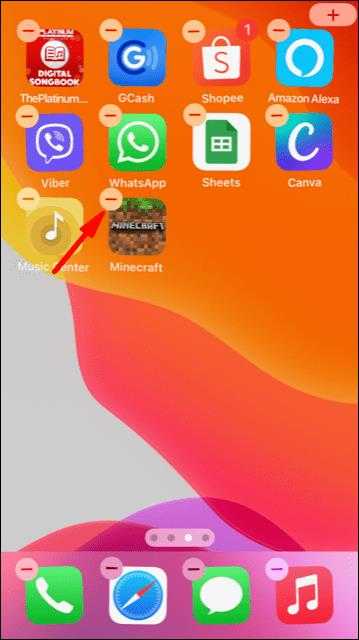
- Réinstallez Minecraft PE de l'Appstore.
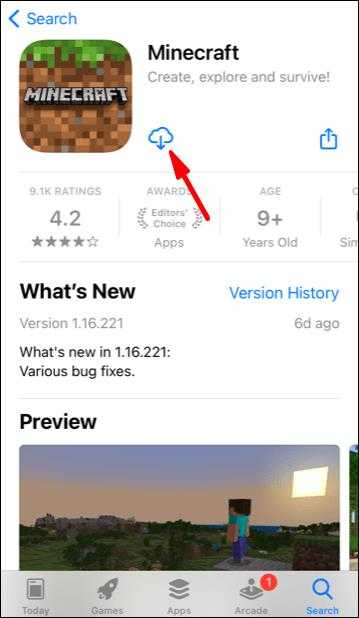
Questions fréquemment posées
Lisez cette section pour en savoir plus sur la réinstallation de Minecraft.
Où est mon dossier de sauvegarde pour que je puisse sauvegarder mes données Minecraft? Je ne le trouve pas.
Selon votre appareil, le minecraft sauvegarde Le dossier peut être trouvé à différents endroits. Sur PlayStation et Xbox, vos données enregistrent automatiquement le cloud, tandis que sur PS Vita, vous devez le sauvegarder par les paramètres. Vous n'avez pas à rechercher un sauvegarde Le dossier, cependant - une fois que vous avez réinstallé le jeu, vos données seront restaurées automatiquement.
Suivez les instructions ci-dessus pour localiser le dossier de sauvegarde Minecraft sur votre appareil.
Si je réinstalle simplement Minecraft, il supprimera mes données enregistrées?
Oui - si vous ne sauvegardez pas vos données avant de désinstaller le jeu, vos sauvegardes seront perdues. Cela concerne tous les appareils en dehors des consoles PlayStation et Xbox. Pour supprimer complètement les données Minecraft de PS4, sélectionnez «Oui» Lorsqu'on vous demande si vous souhaitez supprimer les données enregistrées de l'application. Vous ne pouvez pas supprimer de façon permanente les données de Xbox Live Cloud Storage, mais le stockage cloud ne sera pas disponible si vous n'êtes pas inscrit à Xbox Live.
Ne perdez pas vos mondes
Chaque joueur de Minecraft sait à quel point il est frustrant de perdre un monde que vous construisez depuis si longtemps! Heureusement, maintenant que vous savez comment réinstaller correctement Minecraft, vous pouvez être sûr que vos sauvegardes ne seront pas supprimées. Si vous jouez à Minecraft sur un ordinateur ou un mobile, vous voudrez peut-être sauvegarder vos données de jeu à l'avance, même si vous ne prévoyez pas de réinstaller Minecraft dans un avenir prévisible. Utilisez un bâton de mémoire, un appareil différent ou un stockage cloud - cela aidera à sauver vos mondes au cas où quelque chose se passe mal avec votre appareil.
Comment préférez-vous sauvegarder vos données de jeu? Partagez vos expériences dans la section des commentaires ci-dessous.


